Kad izmantojat Windows meklēšanu (meklēšanas josla blakus pogai Sākt), rezultāti tiek atvērti pārlūkprogrammā Edge. Un pēc noklusējuma rezultāti tiek parādīti Bing meklēšanā. Ja nevēlaties Bing meklēšanu un Edge, varat likt Windows Search izmantot Google meklēšanu, nevis Bing on Edge pārlūkprogrammu. Varat arī likt programmai Windows Search atvērt pārlūkprogrammu Chrome un tajā izmantot Google meklēšanu. Lūk, kā to izdarīt.
Padarīt Windows meklēšanu Atveriet Google meklēšanu pārlūkprogrammā Chrome vai Edge
Microsoft PowerToys ir atvērtā pirmkoda rīks ar papildu funkcijām, lai uzlabotu Windows ar dažām papildu funkcijām. Lejupielādējiet un instalējiet PowerToys no GitHub vai Microsoft Store .
Atveriet lietotni PowerToys un iespējojiet PowerToys Run moduli . Varat to iestatīt atbilstoši savām vēlmēm un piešķirt universālu īsinājumtaustiņu, lai to palaistu. Pēc noklusējuma, nospiežot Alt+Spacebar īsinājumtaustiņu, tiek palaists Windows meklēšana, kamēr ir atvērta jebkura lietotne vai logs.
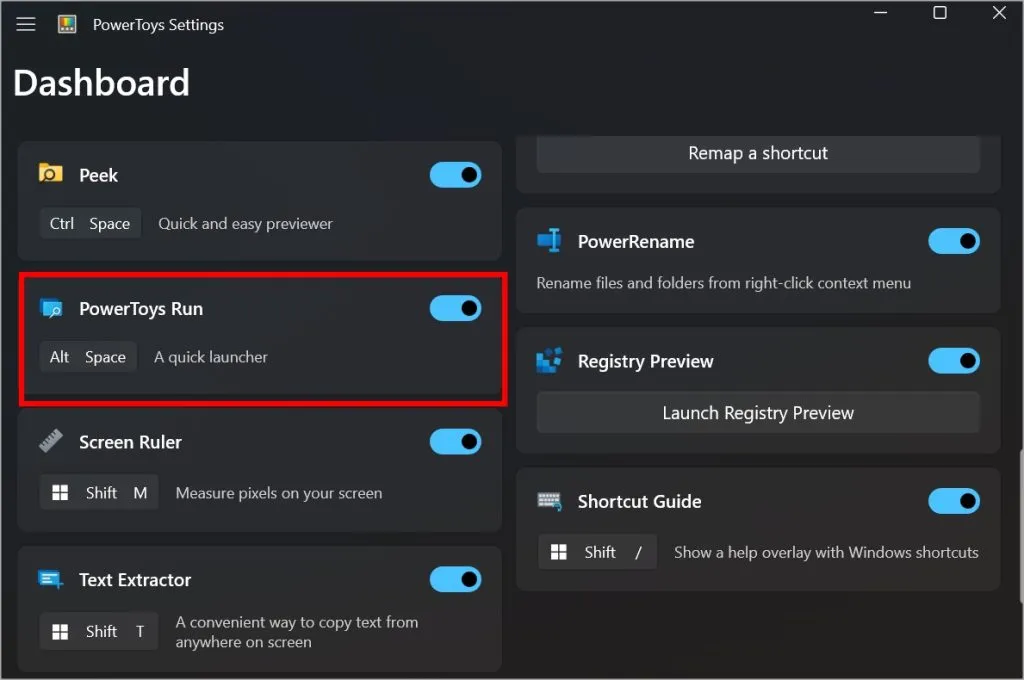
Viss, ko meklējat PowerToys universālajā meklēšanas joslā, tiks atvērts jūsu noklusējuma pārlūkprogrammā un meklētājprogrammā, kas var būt attiecīgi Google Chrome un Google meklēšana. Manam datoram esmu iestatījis, lai tas atvērtu Google meklēšanu programmā Edge.
Iestatiet Chrome noklusējuma pārlūkprogrammu Windows meklēšanai
- Datorā tiek atvērta sadaļa Iestatījumi > Programmas > Noklusējuma programmas .
- Atrodiet pārlūku Chrome un atveriet to.
- Augšējā labajā stūrī noklikšķiniet uz Iestatīt noklusējumu .
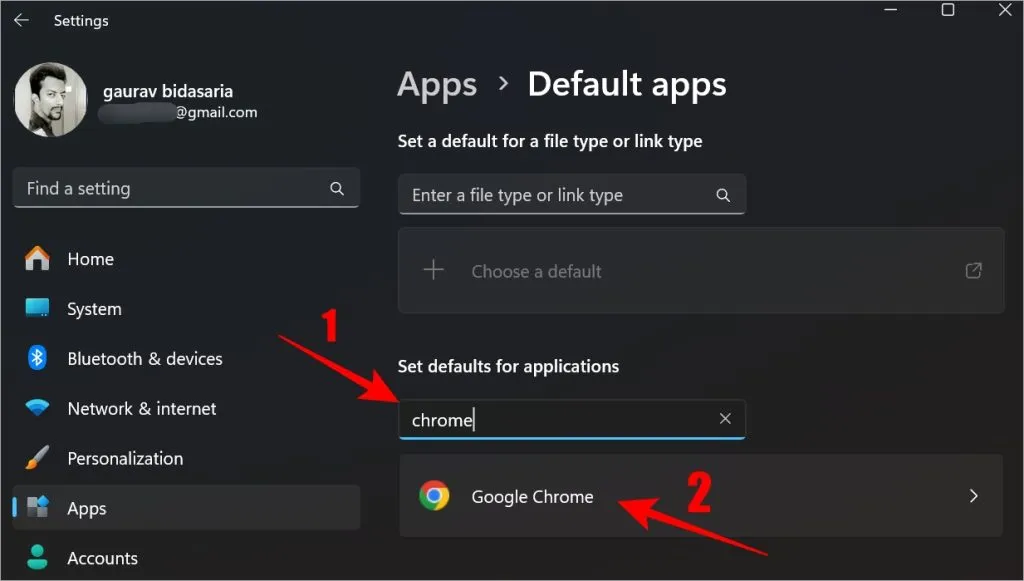
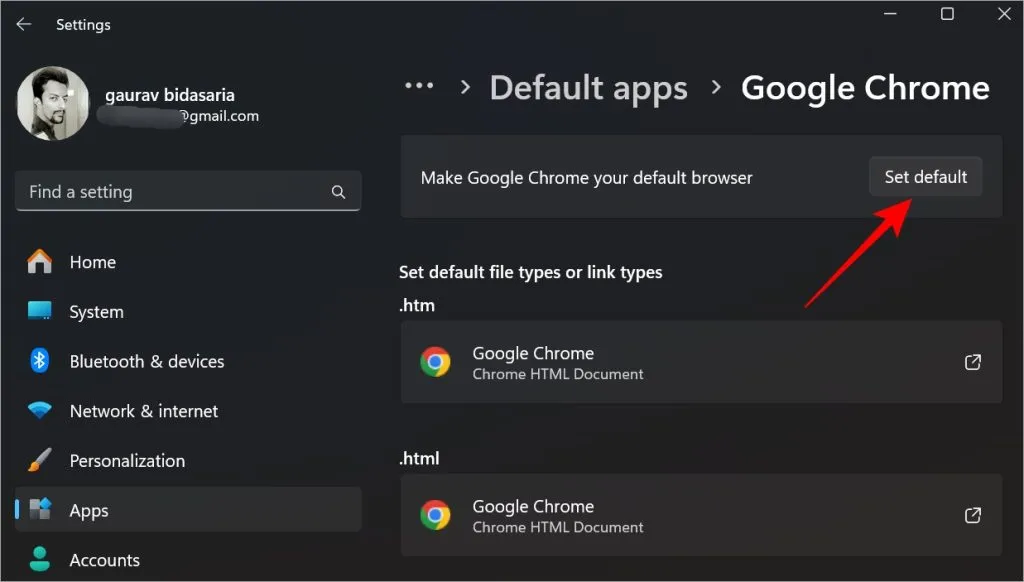
Ja tas nedarbojas vienmērīgi, izslēdziet un ieslēdziet PowerToys Run moduli. Lūk, kā tas izskatās.

Ja vēlaties izmantot pārlūkprogrammu Edge ar Google meklēšanu, atgriezieties sadaļu Iestatījumi , dodieties uz Lietotnes un meklējiet Edge un iestatiet to kā noklusējuma pārlūkprogrammu. Programmā Edge kā noklusējuma meklētājprogrammu varat izvēlēties jebkuru meklētājprogrammu.
Lūk, kā Edge pārlūkprogrammā iestatīt citu meklētājprogrammu:
Atveriet pārlūkprogrammu Edge, noklikšķiniet uz trīs punktu ikonas > Iestatījumi > Konfidencialitāte, meklēšana un pakalpojumi > Adreses josla un meklēšana . Pēc tam izmantojiet nolaižamo izvēlni blakus adreses joslā izmantotajai meklētājprogrammai un atlasiet Google .
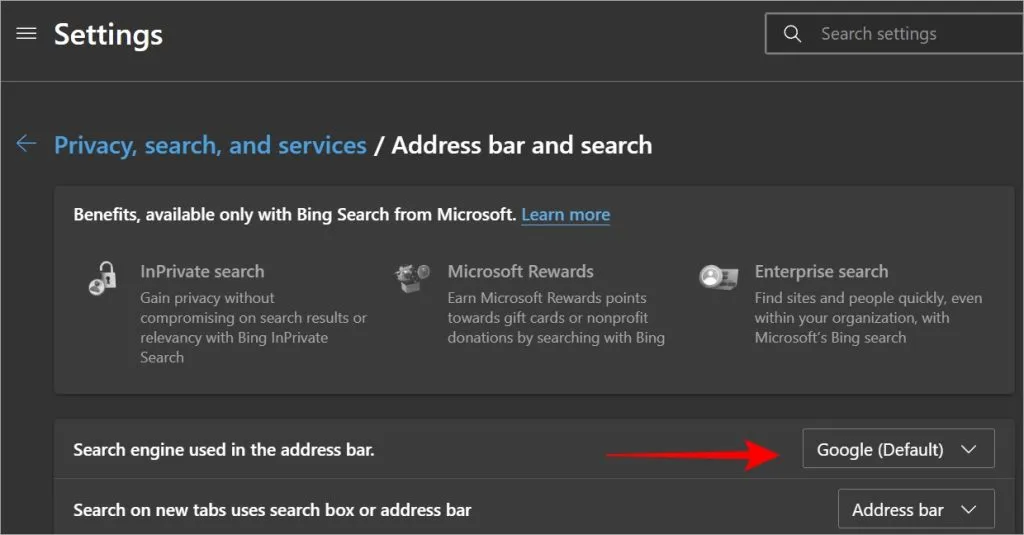
Un viss. Apskatiet dažus padomus un ieteikumus pārlūkprogrammai Edge, lai to maksimāli izmantotu. Ja ir atvērts pārāk daudz cilņu, varat automātiski aizvērt šīs neizmantotās cilnes.
Atbildēt